Cada país tiene sus propios periplos en lo que a la materia contable se refiere, España entre ellos, por lo que para abordar la venta de un activo fijo en Dynamics AX 2012 R3 o AX7, vamos a comenzar explicando brevemente la definición de activo fijo según el Ministerio de Hacienda, y posteriormente nos centraremos en el proceso de venta de dicho activo en el ERP.
En España se entiende por Activo fijo (inmovilizado) en sentido genérico, el conjunto de elementos patrimoniales reflejados en el activo, con carácter permanente y que no están destinados a la venta.
Las notas que caracterizan al inmovilizado vienen dadas por:
- ser un elemento de activo,
- tener carácter de permanencia en el tiempo,
- no estar destinados a la venta.
Estas características deben ser consideradas en su conjunto y son aplicables a todos los bienes y derechos que constituyen el inmovilizado de un ente.
No son inmovilizado, por tanto, las existencias que, aun siendo elementos del activo, carecen de nota de permanencia, y su destino es, precisamente, la venta.
En Microsoft Dynamics AX 2012 R3 o en AX7 se entienden por activo fijos los artículos de valor, como edificios, vehículos, tierras y equipos que posee una organización.
La forma de gestionar los activos fijos se debe corresponder con los estándares de contabilidad internacional y la legislación de contabilidad en cada país/región. Los requisitos deben incluir reglas para registrar transacciones de uso y cancelación, depreciación, tiempo de vida útil, revalorizaciones y devaluaciones de los activos fijos.
Para realizar la venta de un activo fijo y recuperar parte del valor de dicho bien, o incluso obtener beneficios por dicha transacción, dependiendo de la situación, habrá que realizar los siguientes pasos:
El activo fijo a utilizar para realizar la venta, parte de la siguiente situación:
La adquisición de una televisión para la sala de reuniones de la empresa. El total de la compra ascendió a 1.300€. Posteriormente se ha realizado la amortización correspondiente al mes de diciembre, y por último se va a realizar la venta de la misma.
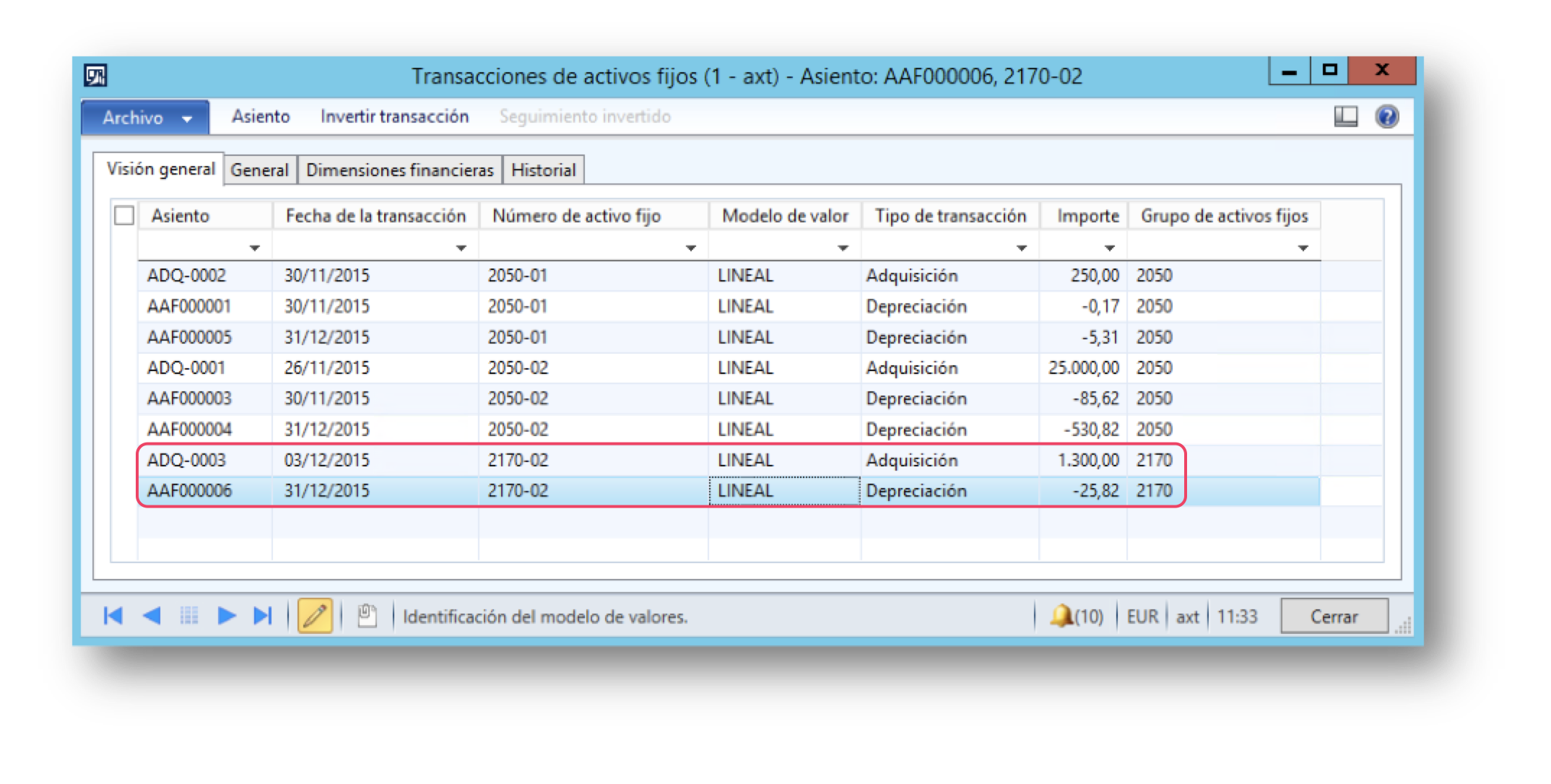

Para llevar a cabo la venta de un activo sin que se vincule a una factura propiamente, nos situamos en Activos fijos – Diarios – Activos fijos.
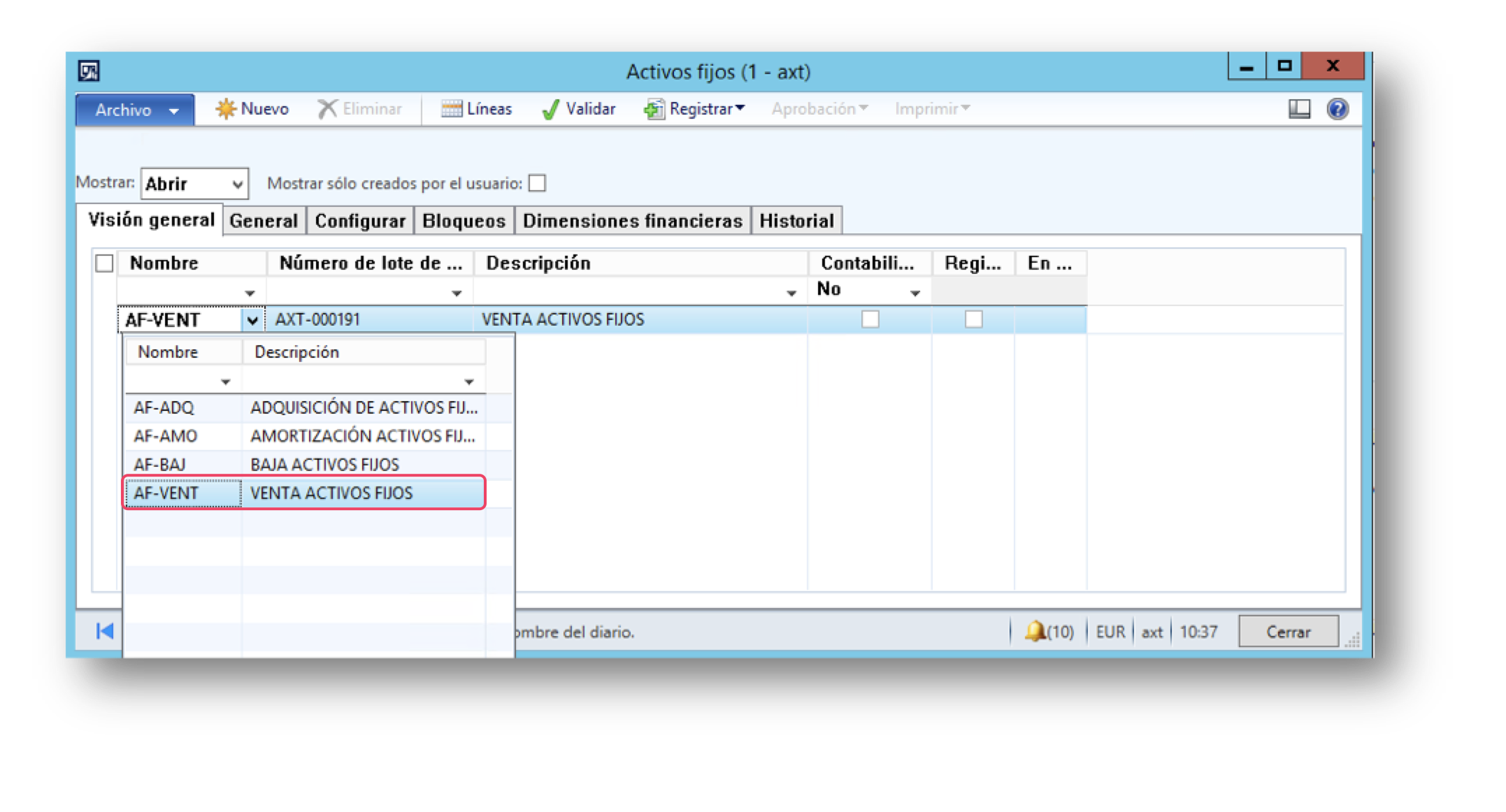
- Se pulsa en Nuevo.
- Se despliega la pestaña Nombre y se escoge Venta activos fijos.
- Se hace clic en Líneas.
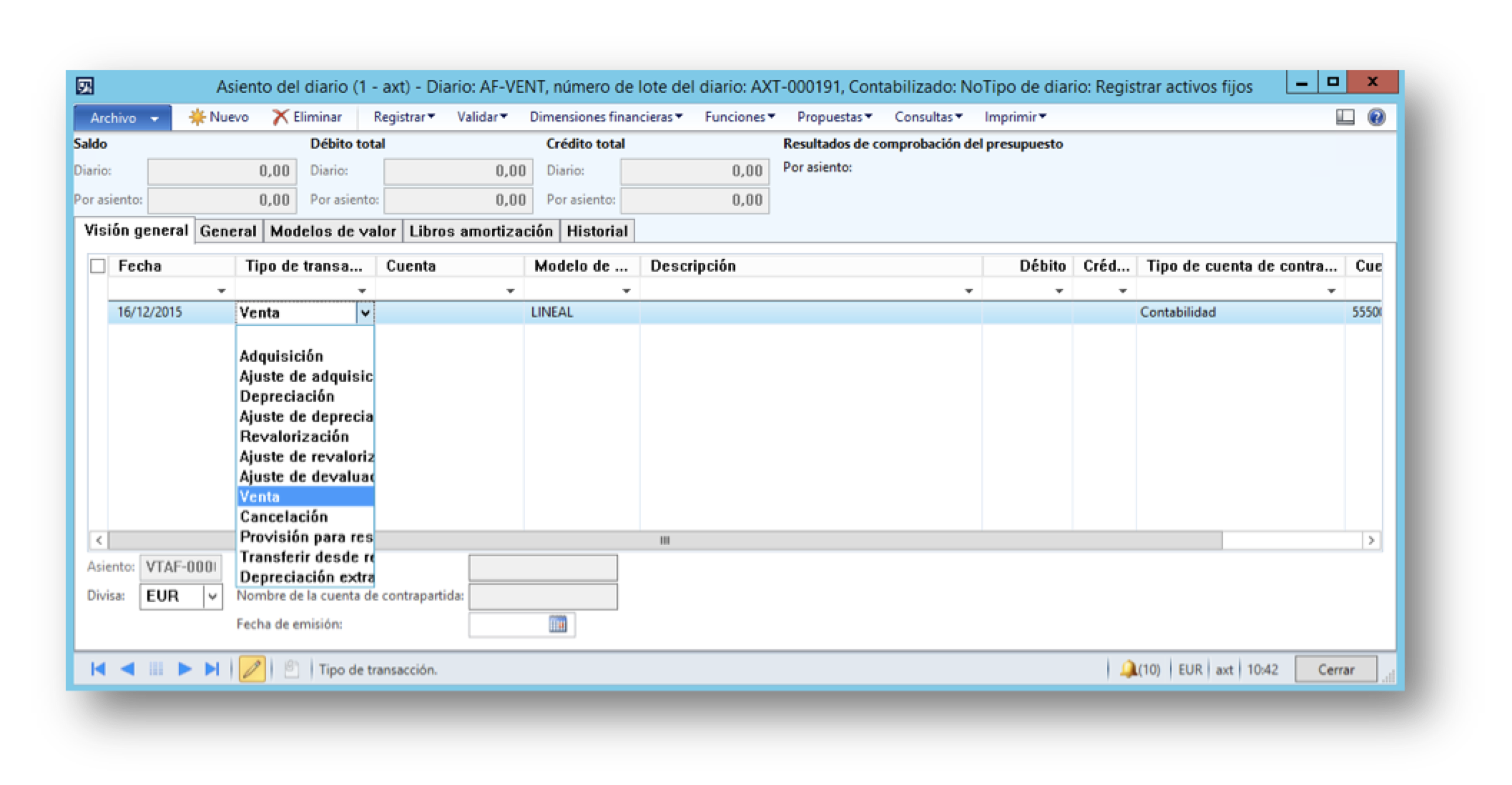
En el formulario Asiento del diario seguimos las siguientes instrucciones:
- En Tipo de transacción se escoge Venta.
- Cuenta, se señala el activo fijo que se a vender.
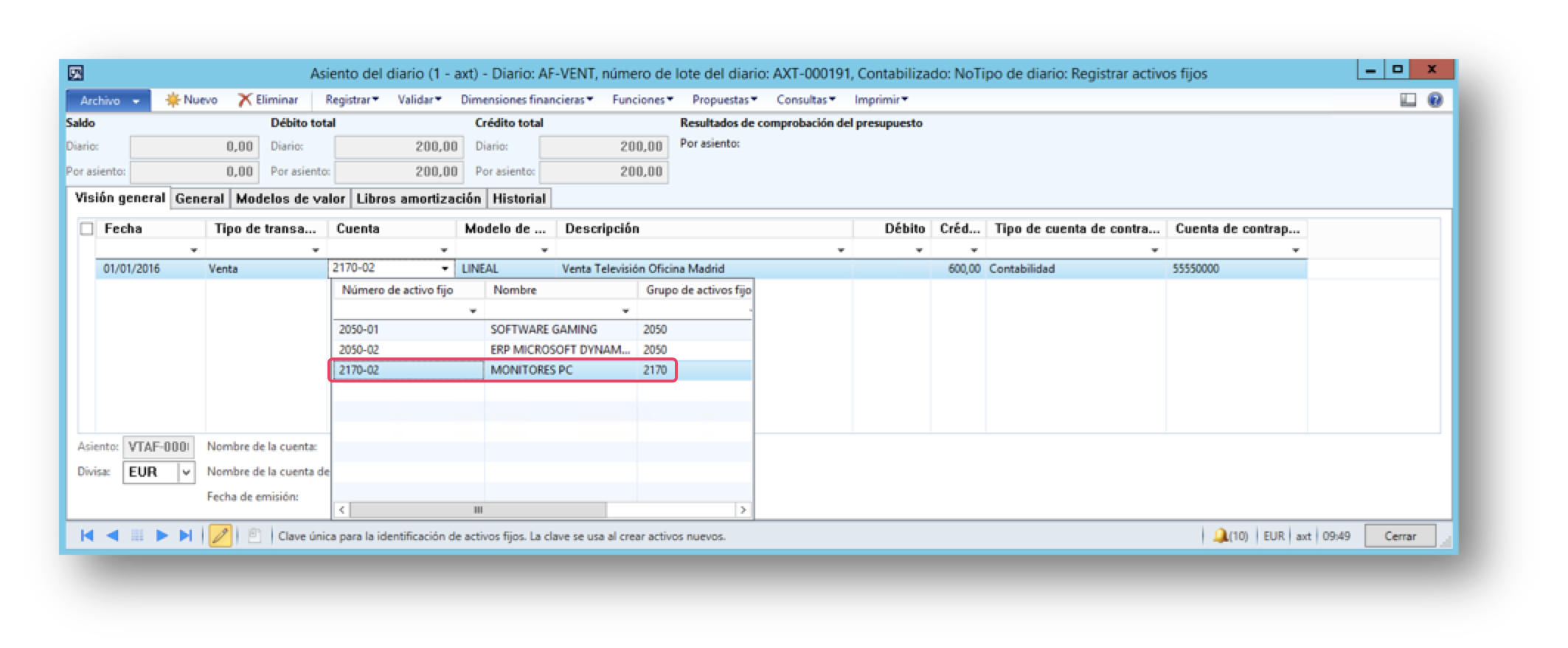
- Modelo de valor: Se cumplimenta por defecto por el sistema, ya que así se ha parametrizado. En nuestro caso se trabaja con el modelo de valor lineal para la depreciación de los activos fijos.
- Descripción: Se especifica una definición que identifique la operación que se está realizando.
- Crédito: Se señala el importe de la venta.
- Tipo de cuenta de contrapartida: Contabilidad.
- Cuenta de contrapartida: 55500000.
Hemos utilizado diferentes cuentas puente (5550000) para diferenciar cuando utiliza el sistema cada una de ellas. Aunque también puede ser una misma cuenta para representar la pérdida o ganancia de la venta del activo.
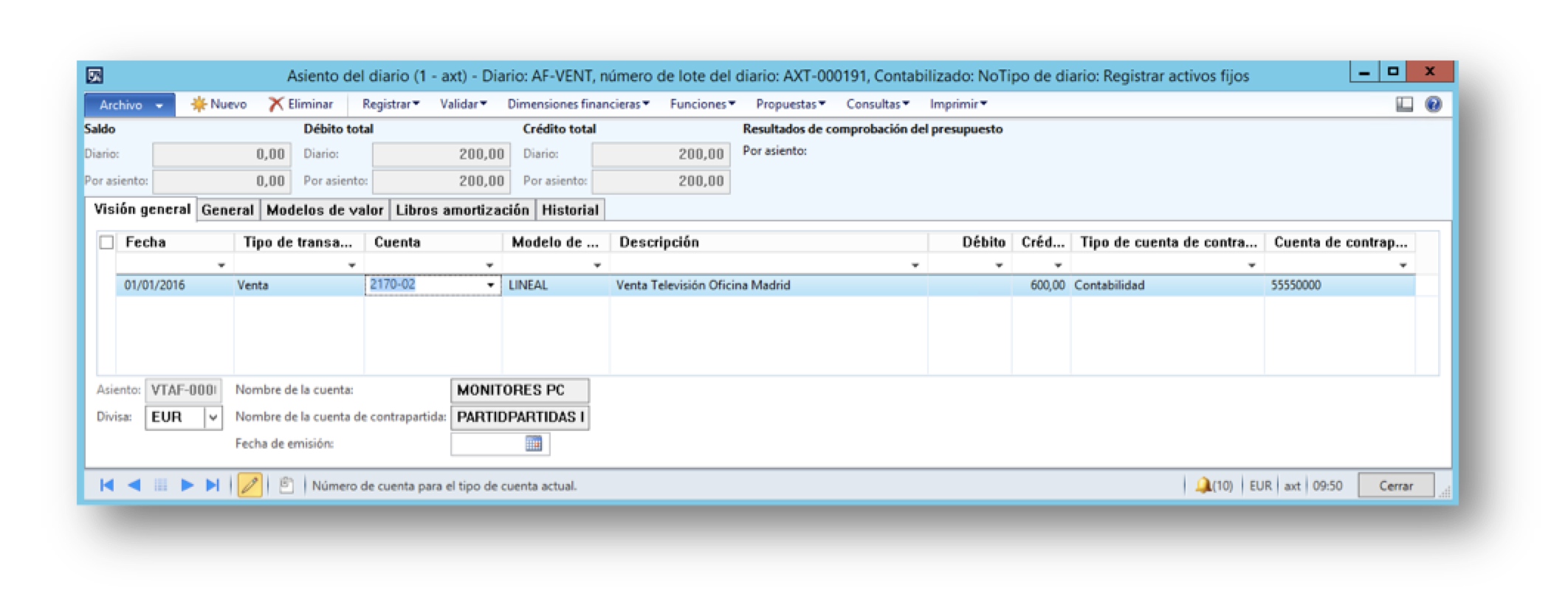
A continuación, se valida y registra el asiento del diario para que despliegue efectos en la contabilidad.
Seguidamente en el asiento del diario, se pulsa en Consultas – Asiento:

Comprobamos como el sistema cancela las partidas contables pertinentes, la amortización, adquisición y la venta en la cuenta puente 555000 que se parametrizó para tal efecto.
Desde las Transacciones del asiento se puede ver con más detalle el recorrido del activo fijo:
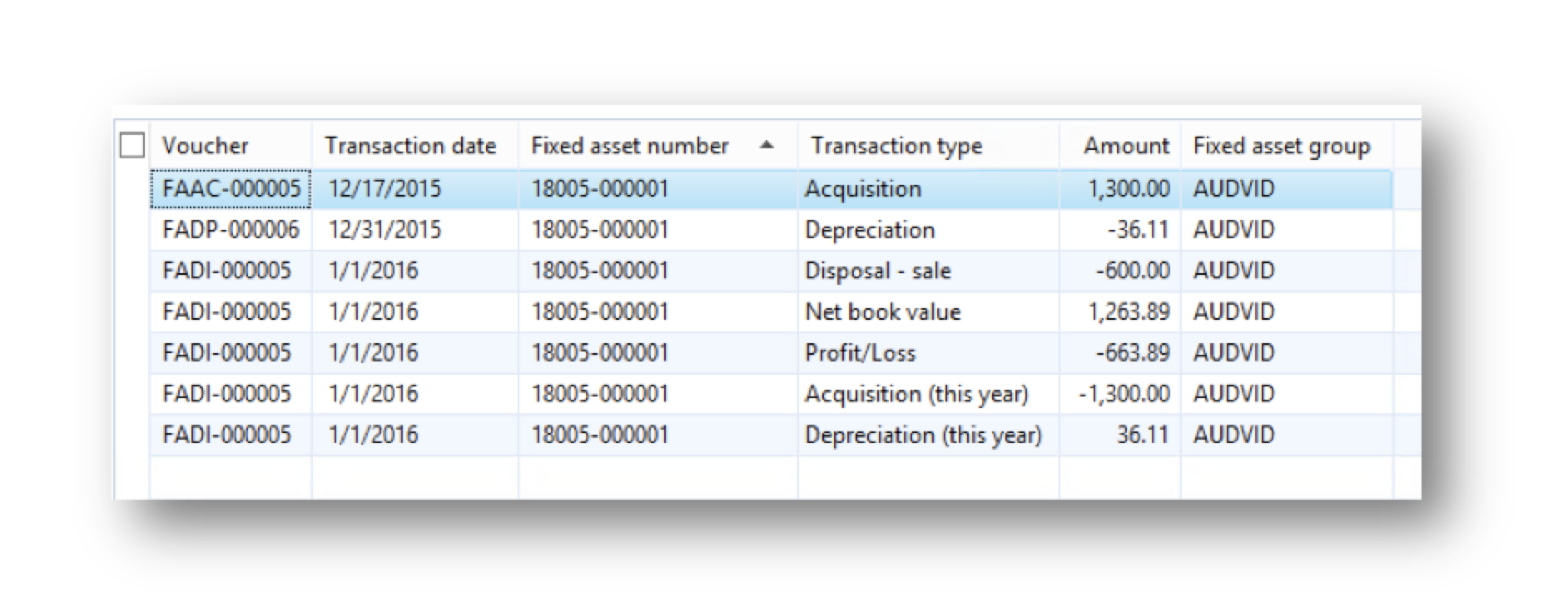
En el formulario Saldos de activos fijos, tras la venta, quedan de la siguiente manera:
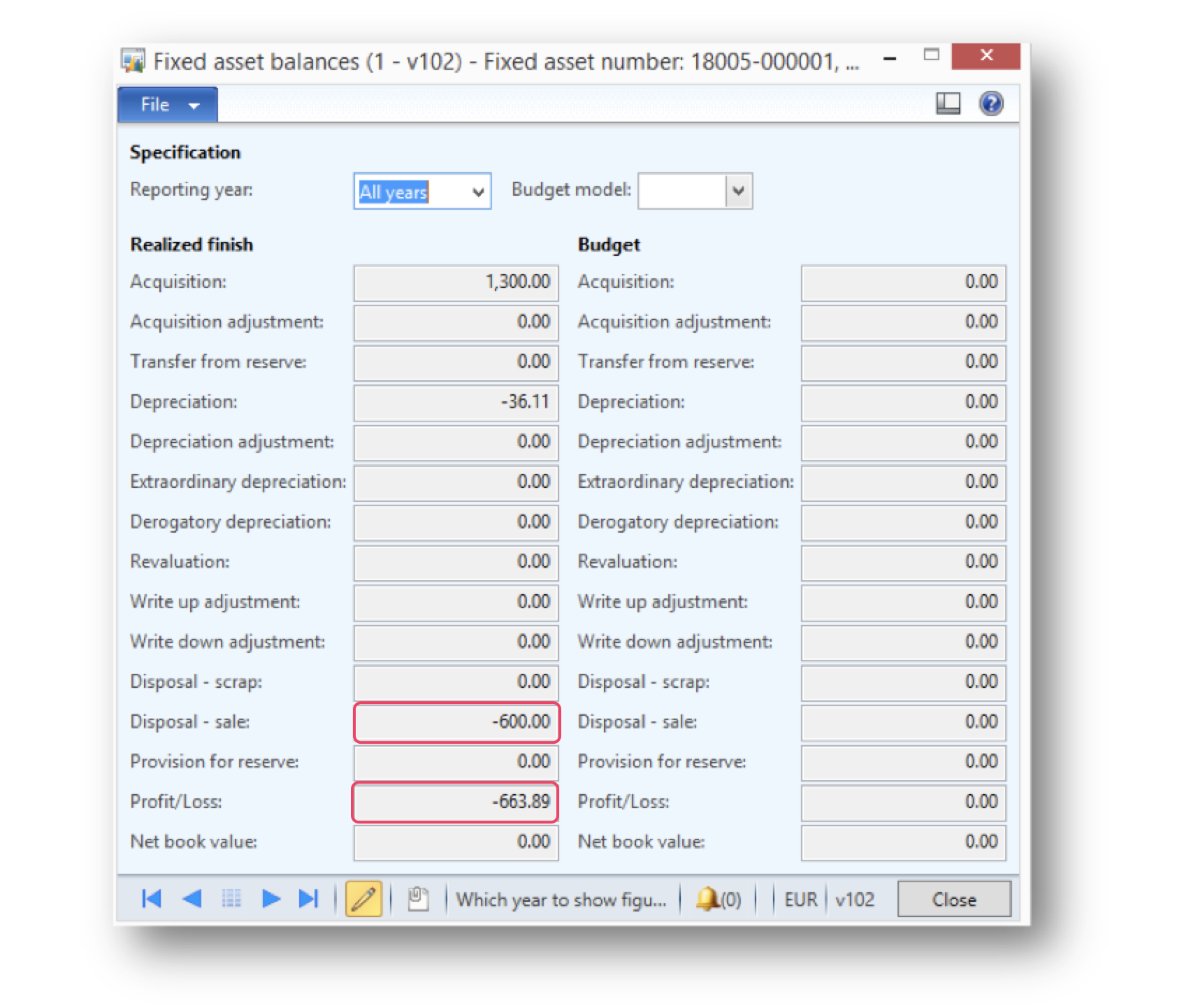
Por último, destacar que si se quiere registrar la factura de la venta de un activo imputando impuestos y demas, habrá que realizar la operación desde el módulo de Clientes – Facturas de servicios ya que, a través de los Diarios de activos fijos, no tenemos la opción de poder indicar ningún cliente asociado.
Por tanto, destacar que cuando se vaya a crear la factura de servicios, en la fast tab Detalles de línea, hay que especificar el activo que se va a vender.
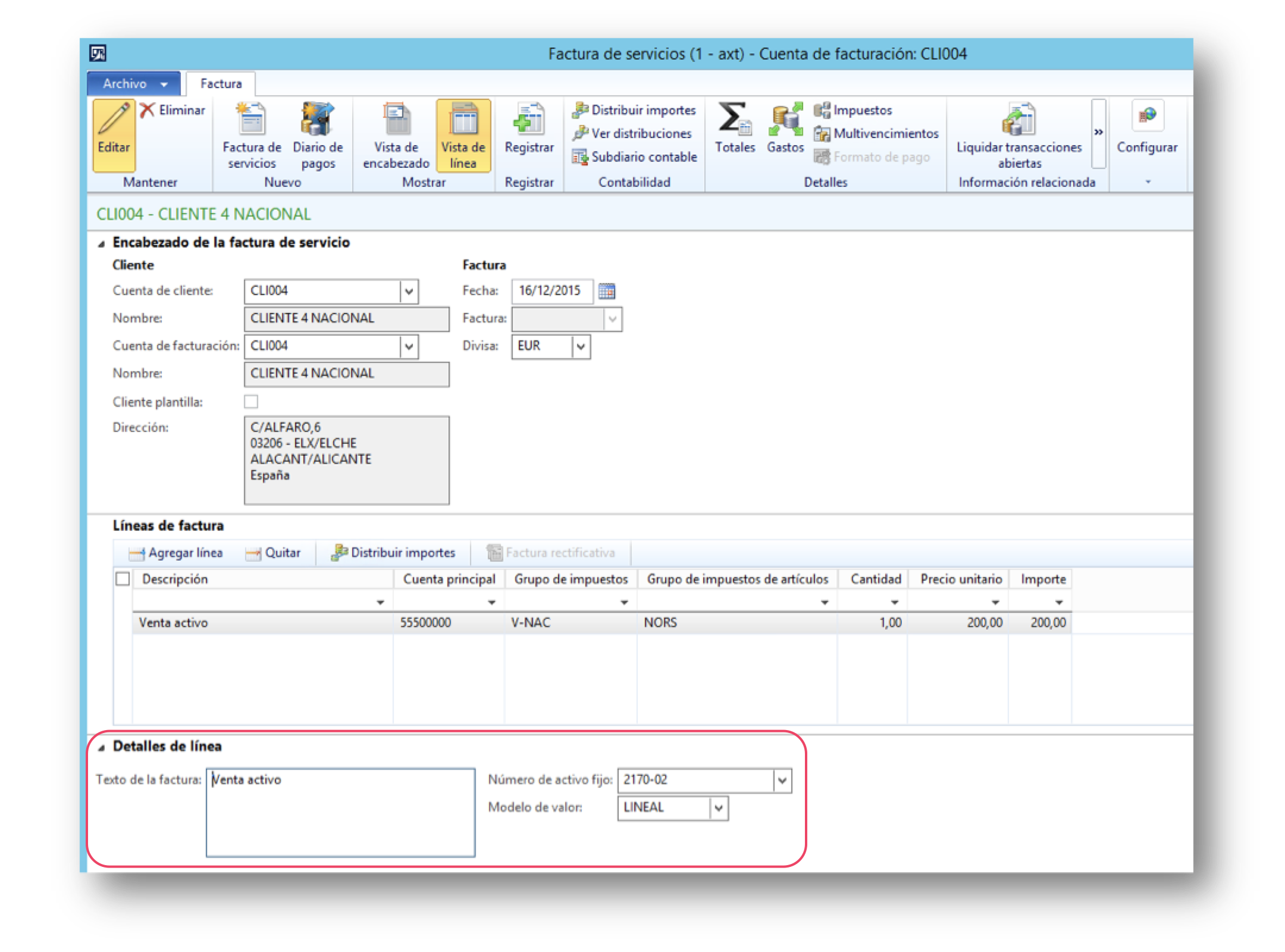
En el encabezado de la factura de servicios, en la opción Diario de facturas – Vista previa/imprimir – Vista previa de original, el sistema muestra la factura.
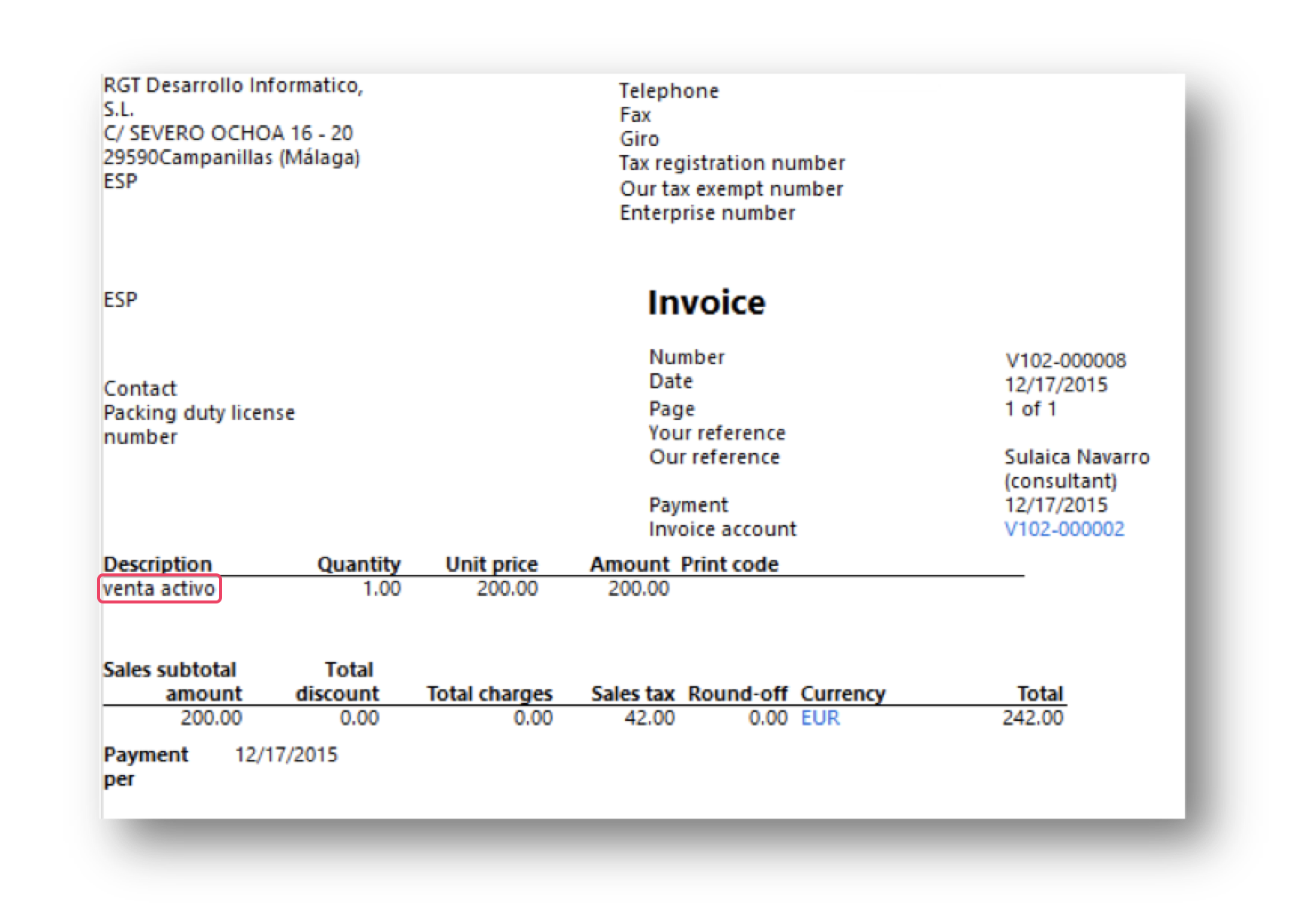
Hasta aquí el proceso de venta de activos fijos, en próximos artículos seguiremos viendo el ciclo de vida útil del activo fijo en Microsoft Dynamics AX 2012 R3.


